【 BANされない】PoGo WizardでポケモンGOの位置情報を偽装する方法
ポケモンGOで位置情報を偽装しているユーザーは「位置情報を取得できない(12)」のエラーに遭遇した経験があると思います。近年、ポケモンGOの運営側によって位置情報偽装アプリの検出に関するアップデートが定期的に行われており、今まで利用できていた位置情報偽装アプリを使うと「位置情報を取得できない(12)」が表示される場合も増えています。そこで、この記事では ポケモンGOで「位置情報を取得できない(12)」のエラーを回避する方法をご紹介します。
Part1、PoGo Wizardを使う理由
PoGo WizardはポケモンGOの位置情報に関するバグを修正するために開発された専門ソフトです。位置偽装アプリを使っていると以下の画面が表示されたことがあるかもしれません。
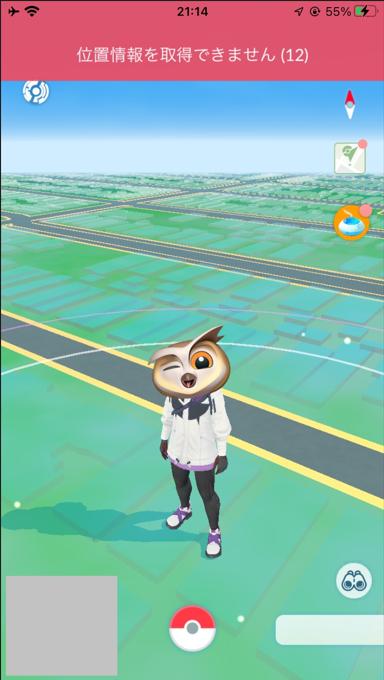
「位置情報を取得できない(12)」のエラーが起きた時にもPoGo Wizardでエラーを回避して位置情報偽装アプリを使う続けることが可能です。パートナーのiAnyGoはPoGo Wizardを無料で利用できますよ。
Part2、PoGo WizardなしでもポケモンGOで位置情報を変更できるのか?
はい、現在、PoGo Wizardなしでも公式のポケモンGOで位置情報を偽装できるようになっています。iAnyGoチームはBluetoothハードウェア内蔵技術を搭載した最新バージョンのiAnyGo4.6.3をリリースしました。 このバージョンは、公式ゲームの位置变更を完全サポートできるようになり、クラック版のPoGo Wizardなしで「位置情報の取得ができない」エラーを徹底的に解決できます。最も重要なのはアカウントのバレる率は0ということです。
なぜiAnyGoを使うと、アカウントのバレる率は0ですか?安全ですか?エラー12にぶつかる可能性がありますか?
過去の位置情報偽装アプリは主にiOSに組み込まれたGPSを基にして位置情報の変更を実現しましたが、Appleが監視を開始すると、位置情報変更アプリは無効になります。これに対して、ゲームを引き続き楽しむには、クラック版のアプリ(アカウント停止のリスクが依然高い)とBluetoothハードウェアソリューションが選択肢となります。
今回、iAnyGoチームが開発したBluetoothハードウェア内蔵技術がある最新バージョンのiAnyGoをリリースしました。Appleの開発者プラットフォームを完全に回避し、iOSの監視メカニズムをバイパスできます。クラック版なしで公式のポケモンGO、モンハンなうで位置情報を直接変更できるようになっています。iAnyGOはエラー 12の問題を完璧に解決し、世界で初めてアカウントのバレる率が0で本当に安全な位置情報偽装ソフトとなりました!
アカウントのバレる率は0のほかに、iAnyGOの利点はなんですか。
グローバルで初めての技術バリアを持っているだけでなく、iAnyGoには次の数々の利点があります:
- 操作が簡単:スマートフォンを接続するだけで位置情報を即座に変更でき、iAnyGoの操作画面は直感的でわかりやすく、詳細な使用ガイドが用意されており、テクノロジー初心者に完全に適しています。
- 多数な機能サポート:移動速度を調整したり、簡単にPokéStopをスキャンしたり、"瞬間移動"機能を利用して任意の場所に素早く移動したりできます。さらに、iAnyGoは場所のお気に入り機能やGPXルートのインポート/エクスポートもサポートしており、より自由な操作が可能です!
iAnyGoの価格は高いですか?
現在市場には、主に2つの種類の位置情報偽装ツールが存在しています。 一つ目は、クラック版をインストールする必要があるiPogoのような専門的な位置情報偽装アプリです。iAnyGoはこれらと比べると若干高価ですが、iPogoのような位置情報偽装アプリはBANのリスクが非常に高いです。 二つ目は、iTools BTハードウェアデバイスで、価格が$73に達することもあり、実際のハードウェアであり、物流コストが高いため、持ち運びに不便です。 一方、iAnyGoは最低1480円から購入でき、手頃な価格であり、物流やBANの問題を気にする必要がないため、市場において最もコストパフォーマンスの高い位置情報偽装ツールと言えます!
Part3、PoGo WizardでポケモンGOの位置情報を偽装する方法
ポケモンGOで「位置情報を取得できない(12)」のエラーに対して、Tenorshare iAnyGoチームはポケモンGOカスタマイズ版のインストールアシスタントPoGo Wizardをダウンロードしてから、PoGo WizardとiAnyGoを組み合わせてポケモンGOをプレイーする解決策も探しました。iAnyGoはワンクリックでどこへでもiPhone/Androidの位置情報を変更できる専門ツールで、現実世界で外出しなくても、デバイスの位置情報を偽装し、ポケモンGO、モンハンなうなどの位置情報ゲーム、または出会い系アプリなどに対応します。以下はPoGo Wizardを使って位置情報を偽装する手順です。
iAnyGoを無料ダウンロード
PoGo Wizardのダウンロードリンク:
まず、PoGo Wizardをダウンロードします。
パソコンにソフトウェアをダウンロードした後、「Apple ID」アカウントでログインする必要があります。

ログインすると、ポケモンGOのインストールを選択するボタンが表示されます。
PoGo Wizardをインストールした後、後で配置を変更するには、iPhone の設定で「開発者モード」を手動でオンにする必要があります。ここで、PoGo Wizardのインストールが完了しました。

つぎに、インストールしたばかりのPoGo Wizardを開くだけで、iAnyGoをダウンロードし、位置を自由に変更できるようになります。
-
パソコンにiAnyGoをダウンロードしてインストールします。iAnyGoを起動し、USBケーブルまたは同じWi-FiでiPhoneをパソコンに接続します。「開始」をクリックします。

-
ポケモンGOを遊ぶ時に、転送したい住所を検索ボックスに入力して或いは地図上の任意の場所をクリックして、「変更開始」を押します。

-
なお、iAnyGoの四番目の「ジョイスティックの移動」機能を選択すると、変更場所を決めた後、移動スピードと移動方向をいつでも自由に変更できます。

Part4、PoGo Wizardが機能しない場合の修正方法ベスト8選
方法1: iAnyGo が PoGo Wizard で動作しない
PoGo Wizard が iOS 18 で動作しない問題を修正するには、PoGo Wizard アプリの新しいバージョンである Beta4 と iAnyGo (バージョン 4) をダウンロードしてインストールします。これにより、非互換性を回避し、多くの問題を解決できます。
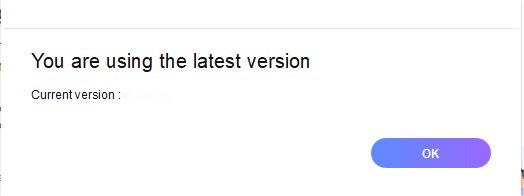
方法2: PoGo Wizard Apple IDログインに失敗しました
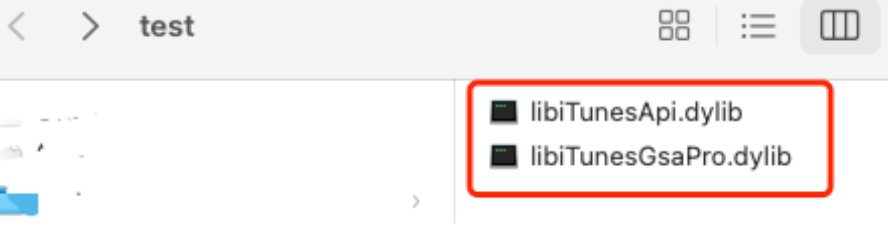
ログインで問題が発生する可能性があり、その結果、アカウントは有効化されるものの、一部のファイルは削除する必要がある可能性があります。代替。pogo にサインインできない問題については、ユーザーは カスタマー サービスに連絡して、不足しているファイル「libiTunesApi.dylib」と「libiTunesGsaPro.dylib」をリクエストする必要があります。
方法3: PoGo ウィザードのインストールが失敗するか、50% で停止する
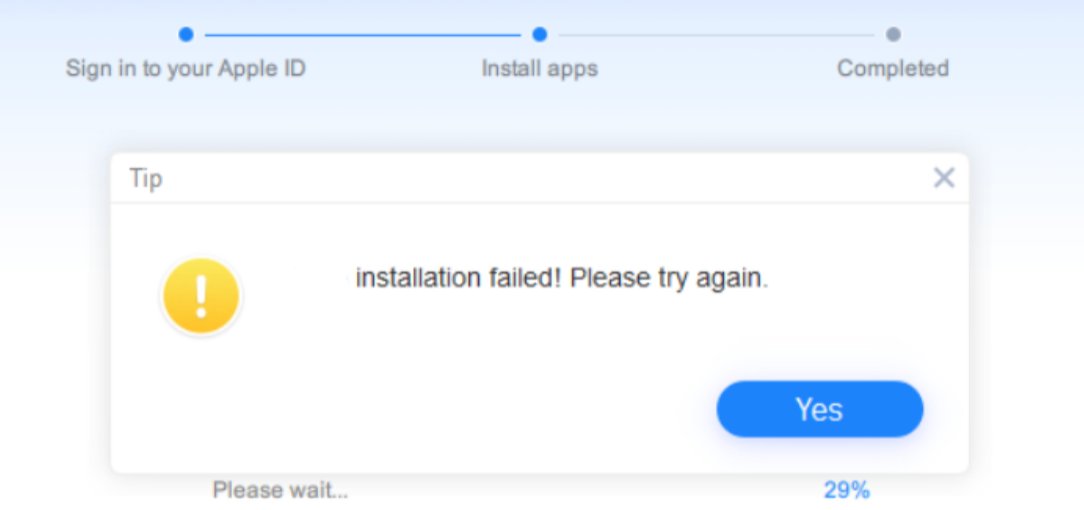
PoGo Wizard のインストールが失敗したり、50% で停止したりする問題が発生した場合は、次の修正方法を試してください。デバイスにインストールされている PoGo Wizard の最新バージョンがインストールされていることを確認してください。インストールがタイムアウトした場合は、デバイスでアプリケーションを確認してください。タイムアウトしてもアプリケーションはそこにあり、PoGo Wizard のインストール失敗の問題を解決します。
- Win または Mac で POGO Wizard をアンインストールします: 「pogo-wizard-exe」または「pogo-wizard-dmg」です。
- 最新バージョンかどうかを確認してください。PoGo Wizard をダウンロードするには、以下を参照してください。
- インストールは成功しますが、デバイスから返されるインストール成功信号がタイムアウトします。 ユーザーは自分の携帯電話を見ると、アプリがすでにインストールされているはずです。
PoGo Wizardのダウンロードリンク:
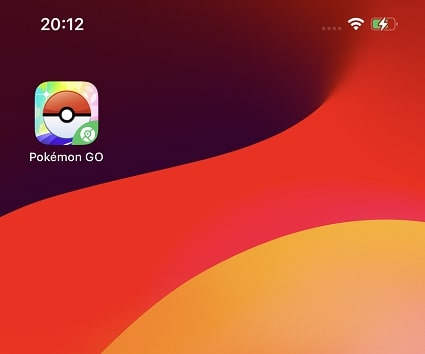
方法4: 使用時にジムやポケストップが表示されないPoGoWizard
Pokemon Go 0.325.1 にアップデートした後に問題が発生している場合は、ゲームの古いバージョンに戻すか、このガイドに従って 0.325.1-0.369 の Pokémon GO のバグを修正することを検討してください。
- 設定を起動し、「一般」>「iPhone ストレージ」に移動します。
- 「写真の最適化」で「有効」をタップして、フルサイズの写真を iCloud に保存し、小さいバージョンの写真を iPhone に保存します。
- 「大きな添付ファイルを確認」をタップします。編集するには、削除したい写真を選択し、右上隅の削除アイコンをタップします。


方法5: PoGo ウィザードが現在の場所を検出できない12
PoGo ウィザード エラー 12 を取り除く直接的な解決策は、デバイスの開発者モードをオンにすることです。 これにより、PoGo ウィザードが位置 (12) エラーを検出できない問題を効率的に解決できます。
iPhone または iPad で、[設定] > [プライバシーとセキュリティ] > に移動し、下にスクロールして [開発者モード オプション] > を見つけます。開発者モードをオンにします。
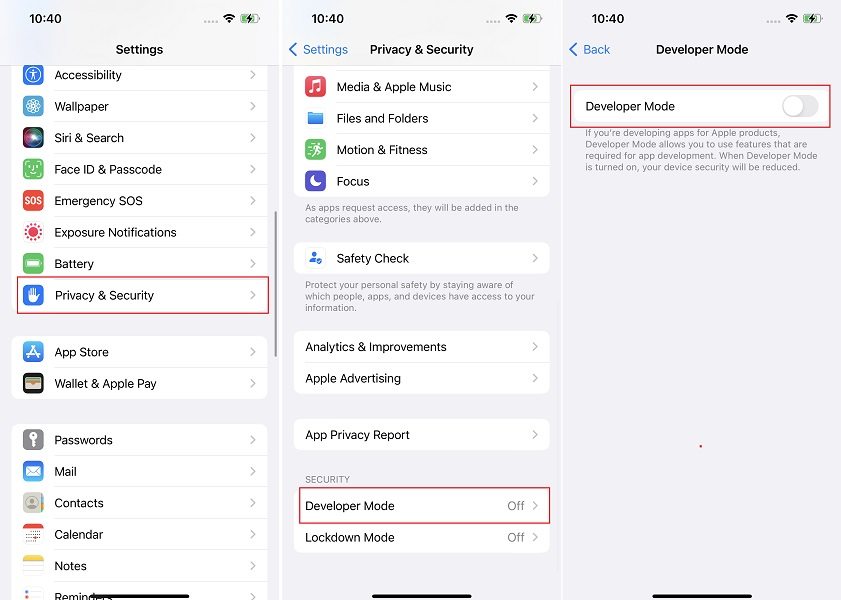
方法6: iAnyGo がリソースの読み込みに失敗しました
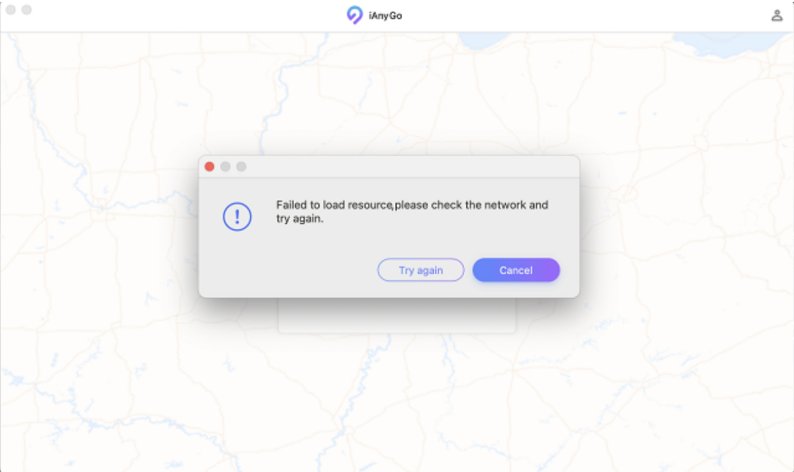
これらの問題を回避するには、iAnyGo を新しいバージョンに更新してください。 アプリを最新の状態に維持することで、使いやすさが向上し、PoGo Wizard が機能しないなどの問題が解消されます。
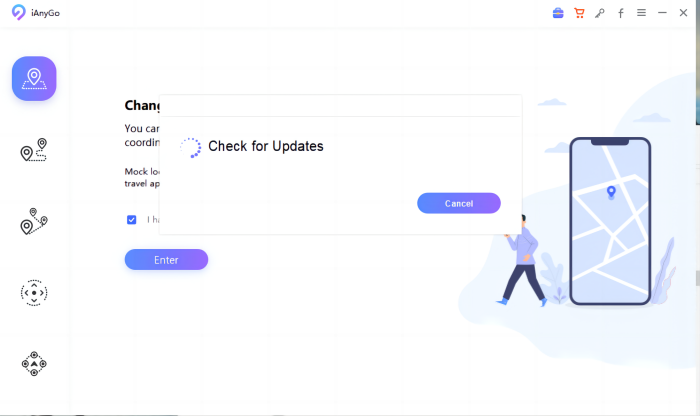
iAnyGo を V 4 にアップデート: 最新バージョンの iAnyGo がインストールされていることを確認してください。場合によっては、古いバージョンにバグがあっても、新しいアップデートで修正されることがあります。
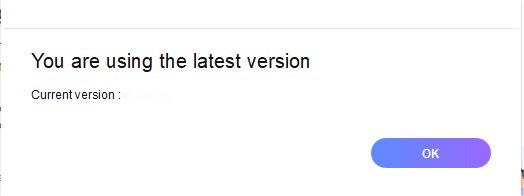
方法7: PoGo Wizard Pokemon FlashBack
Pokémon flashback の問題がある場合、別の解決策としては、新しい Apple ID を使用してPoGo Wizardを再インストールすることです。これにより、潜在的な非互換性を整理し、PoGo ウィザードが機能しない問題を解決できます。

方法8: PoGo Wizard の一般的な方法
PoGo Wizard の禁止に直面した場合、試すことができる一般的な方法がいくつかあります:
- PoGo Wizard を最新バージョンに更新する
- PoGo Wizard をデバイスに再インストールして、インストールの問題を解決する
- デバイスと PoGo Wizard のバージョンが互いに互換性があることを確認する
- アプリに対して すべての必須権限を許可していることを確認する
- 古いキャッシュとアプリ データを消去して、潜在的な問題を解決する
- カスタマー サポートに問い合わせて、専門家によるサポートを受ける
Part5、ポケモンGOの位置情報を取得できない(12)エラーに関するよくある質問
ポケモンGOで位置情報を取得できないのはなぜですか?
ポケモンGOで位置情報を取得できないエラーが発生する場合、通信環境が不安定であることが考えられます。ポケモンGOで位置情報を表示するには安定した通信環境が必要ですので、地下にいたり、建物の中にいたりして電波の届きにくい場所にいる時はエラーが表示される可能性があります。
位置情報を取得できません(12)とは何ですか?
通信環境に問題が無いにもかかわらず、ポケモンGOで位置偽装アプリを使うと「位置情報を取得できません(12)」と表示される場合はNiantic社の対策が原因かもしれません。ポケモンGOの大型アップデート以降、位置情報偽装アプリを使うと「位置情報を取得できません(12)」と表示されるという声が相次いでいます。ポケモンGOの位置情報のエラーはPoGo Wizardで回避可能ですよ。
まとめ
以上、この記事ではポケモンGOで位置情報が偽装できない時にTenorshare iAnyGoで「位置情報を取得できない(12)」のエラーを回避する方法をご紹介しました。現在、最新バージョンのiAnyGoを使うと、クラック版のPoGo WizardがなくてもポケモンGOを引き続き楽しむことができるようになりました。ぜひお試しくださいね。
- ワンクリックでiPhone/Android現在の位置情報を変更
- GPXファイルのインポート/エクスポートをサポートする
- 地図上で2つまたは複数のスポットを選択してルートを計画可能
- GPSジョイスティックを使って、移動方向をより適切に制御可能
- カスタマイズされたルートに基づいてGPSの動きを簡単にシミュレーション
- ポケモンGO、ドラクエウォーク、Life360などの位置情報アプリで活用
【 BANされない】PoGo WizardでポケモンGOの位置情報を偽装する方法
最終更新日2024-10-18 / カテゴリGPS 変更








(0 票、平均: 5.0 out of 5 )
(クリックしてこの記事へコメント)